GM Multimedia
Menu principale:
Sicurezza
Trovare le password perse
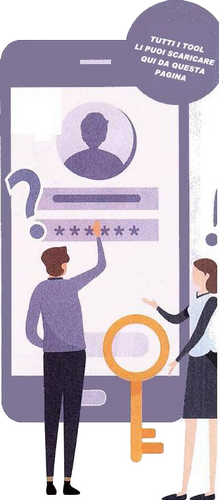
Come riaccedere a smartphone, tablet
e di tutti i nostri accountIn un mondo sempre più digitale, siamo immersi in un'enorme mole di dati custoditi tra diversi account su più dispositivi, tutti rigorosamente protetti da password a difesa della nostra privacy, ma anche di quella di tutte quelle persone che possono avere a che fare con noi: indirizzi mai! rubrica telefonica, foto, dati sensibili ... cosa fare però se dimentichiamo una delle tante password che ci permettono di accedere a questi dati? L'importante è non disperare, perché quasi sempre esiste una soluzione per tornare in possesso del proprio dispositivo, anche se spesso questa passa per il ripristino dello stesso: dopotutto se fosse troppo facile bypassare la password di accesso, ne verrebbe meno la sicurezza dei dispositivi stessi e anche dei dati in esso contenuti. Per questo è importante prendere delle precauzioni ed avere sempre un backup dei propri dati in un posto sicuro. Vediamo in che modo è possibile levarsi d'impiccio da alcune delle situazioni più comuni in cui, ci si può ritrovare per dimenticanza o per qualche altro problema.
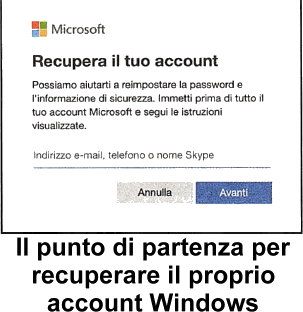 Come recuperare la password di Windows 10
Come recuperare la password di Windows 10Se si utilizza Windows 8 o Windows 10, e si accede a Windows tramite un account Microsoft, l'operazione è semplicissima: basta collegarsi all'apposita pagina Microsoft (https://account.live.com/ResetPassword.aspx) inserire il proprio account e seguire le istruzioni a schermo. Riceveremo tramite mai! o SMS un codice di verifica per resettare la nostra password. Un secondo metodo per forzare l'accesso a Windows, è quello di utilizzare KON-BOOT (http://bit.ly/konbootwindows): si tratta di un software a pagamento che permette di creare una chiavetta bootabile (nel caso in cui il computer utilizzi un BIOS UEFI, è necessario disabilitare momentaneamente la funzionalità Secure Boot). Una volta effettuato il boot tramite chiavetta, si potrà accedere agli account di Windows lasciando in bianco la password. Altri sistemi simili, per resettare la password effettuando il boot da un dispositivo esterno sono Kali Linux o Lazesoft che trovi su http://bit.ly/passundelete.
COME RIENTRARE IN POSSESSO DEL PROPRIO SMARTPHONE ANDROID
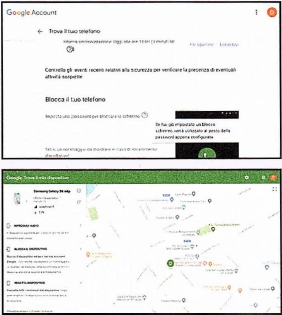
Con gli smartphone la situazione è un po' più delicata, rispetto ad un computer, perché spesso sono oggetto di furto o smarrimento: in questi ultimi casi Google consiglia di accedere al proprio account da computer, bloccare il telefono nel caso in cui non si sia impostato alcuna password di accesso (eventualmente facendo comparire a schermo un messaggio) o inizializzarlo da remoto nei casi più disperati (salvaguardando perlomeno i propri dati da occhi indiscreti). Cosa fare però se ci siamo proprio dimenticati la password? Con le vecchie versioni di Android (fino alla 4.4) è possibile utilizzare la funzione di Segno dimenticato, e inserendo i dati del proprio account di Google resettare il codice di sblocco. Con alcune versioni più recenti (ma non con le ultime) è possibile ottenere lo stesso risultato attraverso l'opzione Find my Device, accessibile sempre via browser dal proprio account Google, oppure con l'applicazione dr.fone (che trovi su http://bit.ly/passdrphone). •Con le ultime versioni del sistema, l'unica opzione possibile da remoto è quella di resetta re il telefono alle condizioni di fabbrica, ma a quel punto potremo reimpostare una password nota, ripristinare App e dati da un backup. Essendo Android utilizzato da più costruttori che personalizzano in modo più o meno pesante il sistema, in alcuni casi (per esempio con Samsung) è possibile registrare il proprio telefono con un account specifico del produttore, e quindi riuscire a resettare il codice di accesso inserendo le credenziali di questo account.
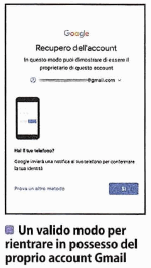
Come recuperare la password del proprio account Gmail
Recuperare la password del proprio account Gmail è relativamente semplice: si può provare ad inserire una delle ultime password che si ricordano e rispondere ad una serie di domande, oppure se abbiamo associato un indirizzo email secondario, o un numero di telefono, e possibile ricevere una notifica per confermare di essere i titolari della mai! e inserire una nuova password. Per questo motivo è importante inserire sempre, tra i dati del proprio account, anche un sistema secondario di recupero della mai!.
Come recuperare la P.assword del proprio account ICloud
Se siamo in possesso di un dispositivo iOS, di sicuro avremo anche un account iCloud, e l'accessibilità a questo account è indispensabile in molte situazioni, in particolare quando dovremo ricorre alla funzione
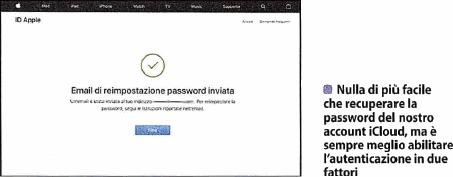
Trova il mio iPhone tramite browser, o se ci troviamo nella necessità di dover ripristinare il nostro dispositivo. Se ci sieamo dimenticati la password dell'account iCloud, possiamo scegliere l'opzione Modifica password da qualsiasi dispositivo iOS, e tramite l'autenticazione a due fattori, riceveremo su un altro dispositivo registrato, una chiave che consentirà di ridefinire la password. In alternativa possiamo accedere all'account tramite browser, selezionare l'opzione per reimpostare la password e scegliere la modalità di ripristino: tramite le domande di sicurezza, ricevendo una mai! (sull'account principale o secondario) oppure sempre tramite l'autenticazione a due fattori, che invia una chiave su un altro dispositivo registrato.
COME RECUPERARE LA PASSWORD DI UN DISPOSITIVO iOS
Con i dispositivi iOS, superare eventuali blocchi dovuti alla dimenticanza della password è un po' più ostico ... dopo una manciata di tentavi errati, il dispositivo verrà bloccato e i dati cancellati, sempre che così sia stato definito nelle impostazioni del telefono, per cui è indispensabile fare un ripristino dello stesso. In ogni caso, avendo il telefono (o l'iPad), occorre collegarlo ad un computer ove sia installato iTunes, e forzare il riavvio del dispositivo: iTunes lo identificherà come dispositivo bloccato chiedendone il ripristino, non prima di aver chiesto la password dell'account iCloud associato (se il dispositivo era stato debitamente impostato l'opzioneFindmyiPhone. Una volta ripristinato, basterà recuperare i dati da un backup su computer o su iCloud. Si rammenta che i dati possono essere cancellati anche da remoto, in caso di furto o smarrimento, utilizzando il servizio Find my iPhone da un altro dispositivo o accedendo al proprio account iCloud via browser.

Se il tuo browser predefinito per lo smartphone è Google Chrome e lo hai usato per accedere ad alcuni siti di cui ora non ricordi più la password, sappi che dalle impostazioni del browser potrai accedere alla pagina delle password; password che verranno mostrate in chiaro solo dopo aver inserito il segno di sblocco, ma senza possibilità di effettuare screenshot. Ti sarà sufficiente cliccare sui classici tre puntini in alto a destra, selezionare le impostazioni, scegliere la voce password, e da lì selezionare il sito interessato. Cliccando sull'occhiolino, come accennato sopra, prima di rivelare la password, ti verrà chiesto di verificare la tua identità con il codice di sblocco del telefono.
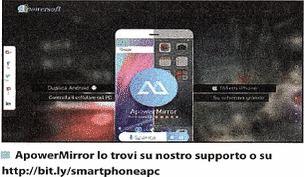
Visitatori online:
Sei il nostro visitatore n°:
Home page del sito | Sezione Tempo Libero | Home Page Tutorials e Utility | Software Gestionali | Software | Programmazione | Sicurezza | Windows 1 | Windows 2 | Tutorials | Antivirus | e-Mail | Telefonia | Tablet & SmartPhone | APP Utili | Videosorveglianza IP CAM | Audio & Video | Grafica e Immagini | Internet/ADSL/Wi-FI | Servizi OnLine | Facebook YouTube Twitter Instagram | Guida PHP | HTML.HTML5.PHP CSS.CSS3.Javascript | Office | Utilità | Download | Segnalazioni | Comunicazioni | Mappa del Sito | Cerca in questa sezione | Mappa generale del sito
























